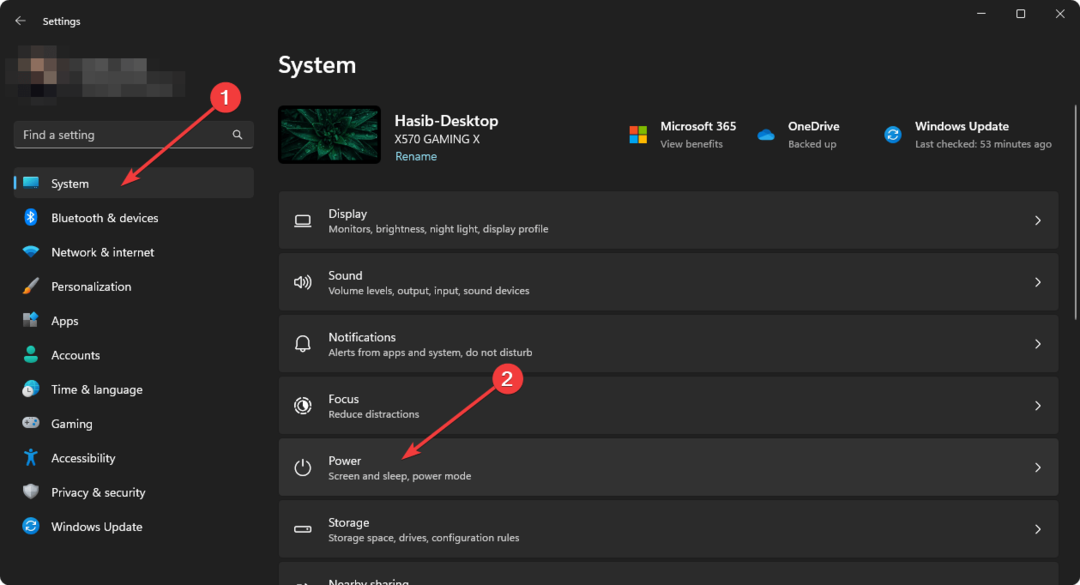작업 관리자의 NcsiuwpApp.exe는 악성으로 간주되지 않습니다.
- 작업 관리자의 NcsiUwpApp 프로세스는 Windows NCSI(네트워크 연결 상태 표시기) 프로그램과 관련이 있습니다.
- NcsiUwpApp.exe가 합법적이고 필수적인 Windows 파일이라는 것을 아는 것은 가치가 있습니다.
- .exe 파일을 제거하면 시스템 성능과 그에 따른 앱에 영향을 줄 수 있습니다.
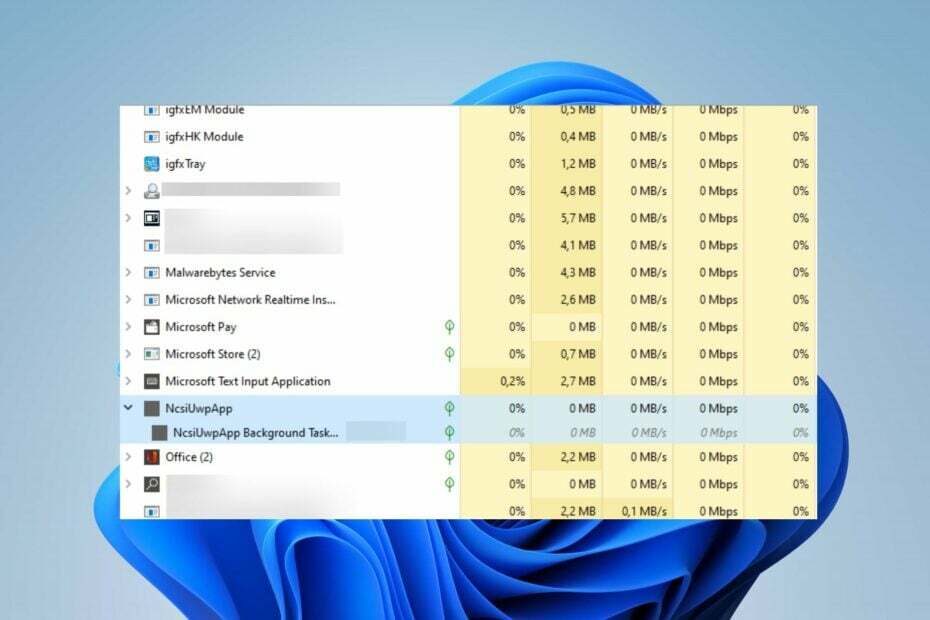
엑스다운로드 파일을 클릭하여 설치
- Fortect 다운로드 및 설치 당신의 PC에.
- 도구를 실행하고 스캔 시작
- 마우스 오른쪽 버튼으로 클릭 수리하다, 몇 분 안에 수정하십시오.
- 0 독자들은 이번 달 지금까지 이미 Fortect를 다운로드했습니다.
작업 관리자에서 NcsiUwpApp을 보는 것은 그것이 무엇을 나타내는지, 안전한지 모르기 때문에 많은 사용자에게 우려를 불러일으킵니다. 그러나 프로그램을 유지할지 제거할지 여부를 결정하기 어려울 수 있습니다. 그래서, 이 가이드는 그것이 무엇인지 그리고 그것으로 무엇을 해야 하는지에 대해 논의할 것입니다.
또한 다음 가이드에 관심이 있을 수 있습니다. Ncsi.dll 설명 그리고 그 기능. 시스템에서 누락된 경우 수정하는 방법을 확인하세요.
NcsiuwpApp.exe 란 무엇입니까?
NcsiUwpApp.exe는 네트워크 연결 상태 표시기 범용 Windows 플랫폼 앱용 실행 파일입니다. 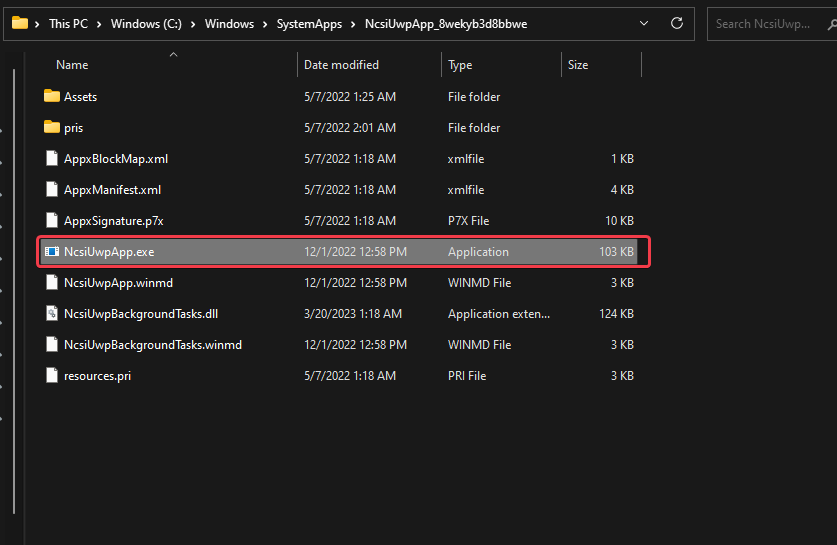
Windows 운영 체제와 관련된 합법적인 프로그램입니다. 표시기는 컴퓨터가 네트워크에 성공적으로 연결되었는지 확인하고 네트워크에 인트라넷 또는 인터넷 연결이 있는지 확인하는 데 도움이 됩니다.
- Sysmain.dll 찾을 수 없음: 해결 방법
- Windows 11에서 계속 A1B2C3을 요구합니까? 3단계로 수정
- Moment 3은 일부에 대해 빈 화면을 유발하지만 수정 사항이 있습니다.
- Teams용 Microsoft Mesh: 정의 및 사용 방법
작업 관리자에서 NcsiUwpApp이란 무엇입니까?
NcsiUwpApp은 작업 관리자에서 실행되는 Windows NCSI(네트워크 연결 상태 표시기) 프로그램용 정품 Microsoft 프로세스입니다.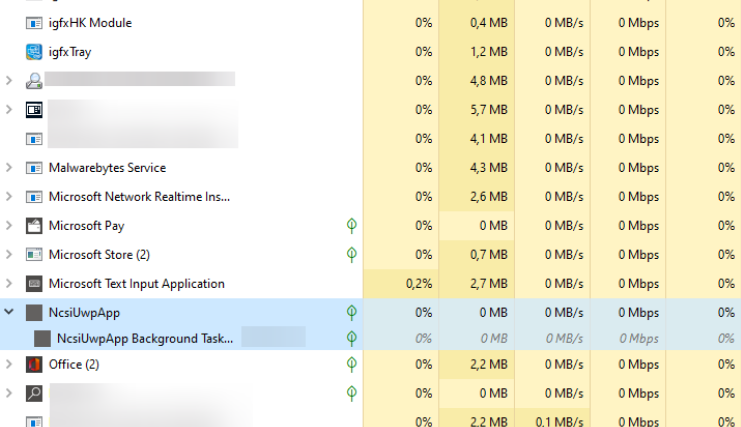
일부 사용자는 PC에 새 앱/프로그램을 설치한 후 표시되기 시작했다고 주장했지만. 그러나 파일은 완전히 안전해야 합니다. 의심스러운 경우 PC에서 바이러스 검사를 실행하십시오.
NcsiUwpApp을 제거해야 합니까?
Windows PC에서 NcsiUwpApp을 제거하거나 유지하는 것은 장치의 성능에 직접적인 영향을 미칠 수 있으므로 논란의 여지가 있습니다. 컴퓨터에서 프로그램을 제거하거나 삭제하면 프로세스에 따라 서비스 및 앱에 액세스하는 데 문제가 발생하기 때문입니다.
반대로 사이버 범죄자는 합법적인 프로그램 이름을 사용하여 PC에 액세스하여 악성 앱을 시스템에 몰래 넣는 것으로 알려져 있습니다. 따라서 NcsiUwpApp 프로그램이 실제로 맬웨어인지 합법적인 Windows 프로그램인지 확인하는 것이 중요합니다.
합법적인 파일을 제거하면 PC에 안정성 문제가 발생할 수 있으므로 권장 사항에서 선택하는 것이 좋습니다. 바이러스 백신 소프트웨어 장치를 안전하게 유지합니다.
결론적으로, 우리는에 대한 자세한 가이드를 가지고 있습니다. 작동하지 않는 subst.exe Windows 11 및 문제 해결 방법.
추가 질문이나 제안 사항이 있으면 아래 의견 섹션에 남겨주세요.
여전히 문제가 발생합니까?
후원
위의 제안으로 문제가 해결되지 않으면 컴퓨터에 더 심각한 Windows 문제가 발생할 수 있습니다. 다음과 같은 올인원 솔루션을 선택하는 것이 좋습니다. 요새 문제를 효율적으로 해결합니다. 설치 후 다음을 클릭하십시오. 보기 및 수정 버튼을 누른 다음 수리를 시작하십시오.